如何在 Pygame 中移动你的游戏角色
Pygame是一组跨平台的 Python 模块,专为编写视频游戏而设计。它包括旨在与 Python 编程语言一起使用的计算机图形和声音库。您可以使用 pygame 创建不同类型的游戏,包括街机游戏、平台游戏等等。
使用的图像:
你可以控制玩家的移动。为此,首先使用 pygame 的 display.set_mode() 方法创建一个显示对象,并使用 pygame 的 image.load() 方法添加玩家的精灵。set_mode() 函数用于初始化显示表面或窗口。size 参数是一对代表宽度和高度的数字。flags 参数是附加选项的集合。depth 参数表示用于颜色的位数。
语法:
创建一个变量来存储玩家的速度。设置玩家的初始坐标。现在,根据键盘事件(即键状态改变时发生的事件)更改播放器的 x 和 y 坐标。
blit(surface,surfacerect) 函数用于在屏幕上绘制图像。
语法:
为了从队列中收集所有事件,使用事件模块的 get() 函数,然后我们使用 for 循环迭代所有事件。
语法:
使用显示模块的 update() 函数更新屏幕。
语法:
下面是实现
示例:玩家移动程序
输出:
玩家也可以连续移动。为此,除了要进行一些更改外,其他一切都保持不变。在这里,我们创建了一个新的时钟对象来使用 clock() 控制游戏的帧速率。
语法
创建一个新变量(名为 key_pressed_is)来存储用户按下的键。为此,我们使用 key 模块的 get_pressed() 函数。
语法
它返回一个布尔值序列,表示键盘上每个键的状态。
示例:连续移动玩家
输出:
翻转玩家精灵
您可以使用 pygame 的转换模块的 flip() 函数轻松翻转任何精灵。例如,如果我们想在玩家改变移动方向时翻转精灵,那么我们可以使用下面的代码
flip() 函数用于水平、垂直翻转表面对象。 或两者。 这个函数有三个参数:
- 要翻转的图像
- 进行水平翻转的布尔值
- 进行垂直翻转的布尔值
下面是实现。
示例:翻转播放器图像
输出:
我们还可以通过创建精灵列表轻松更新玩家精灵。
示例:更新精灵
换张图试试
- 点赞
- 收藏
- 关注作者

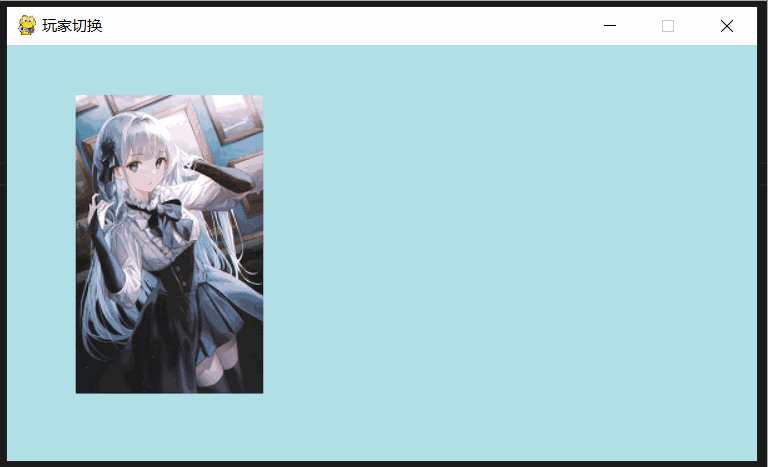


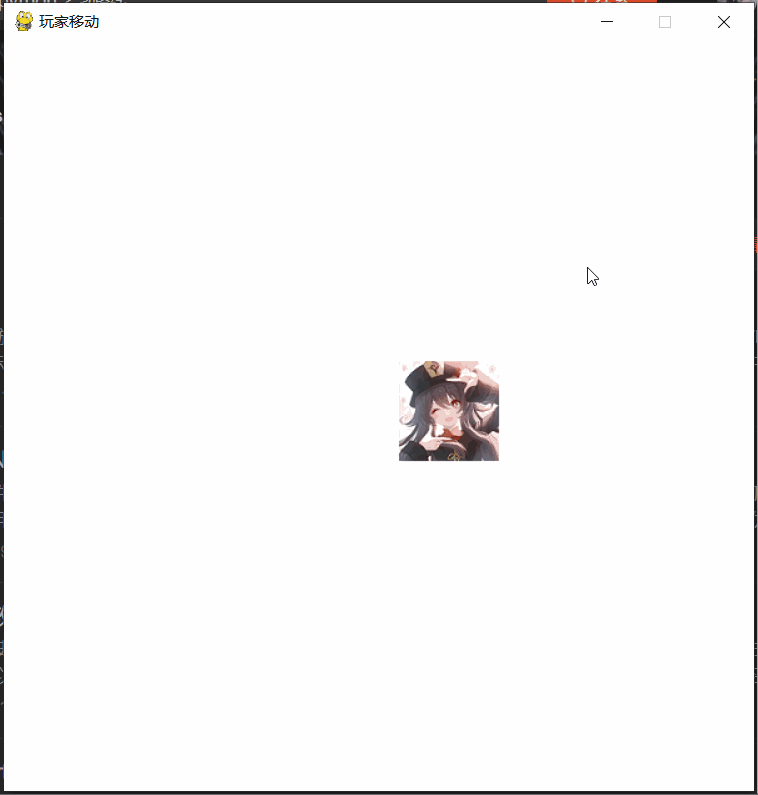
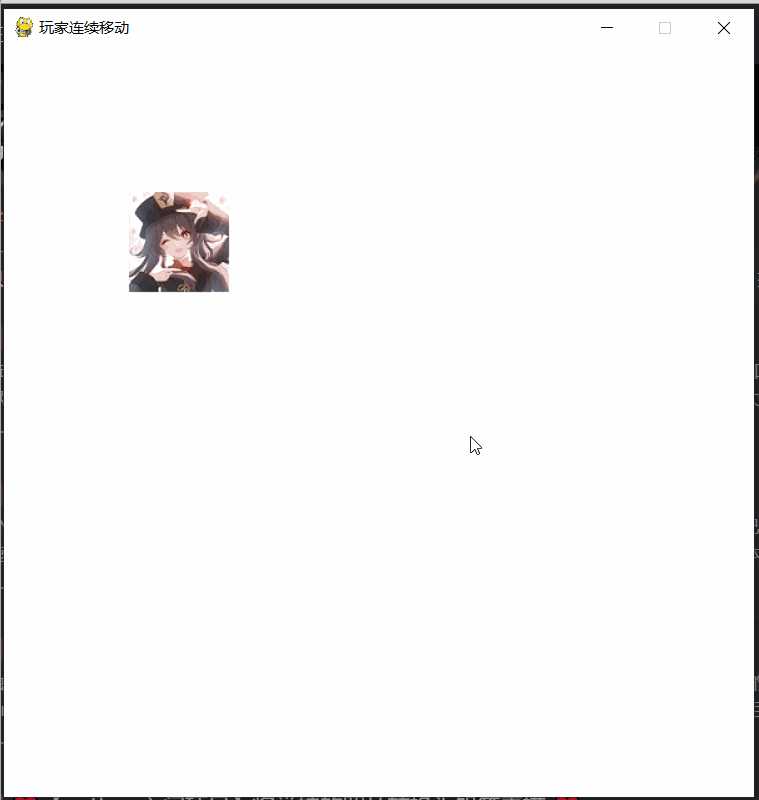
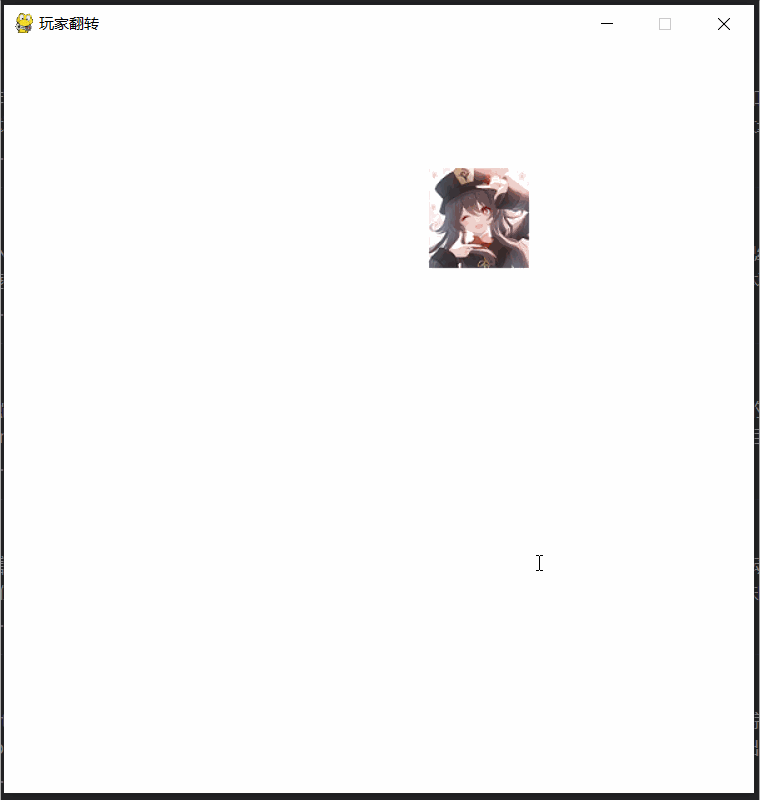
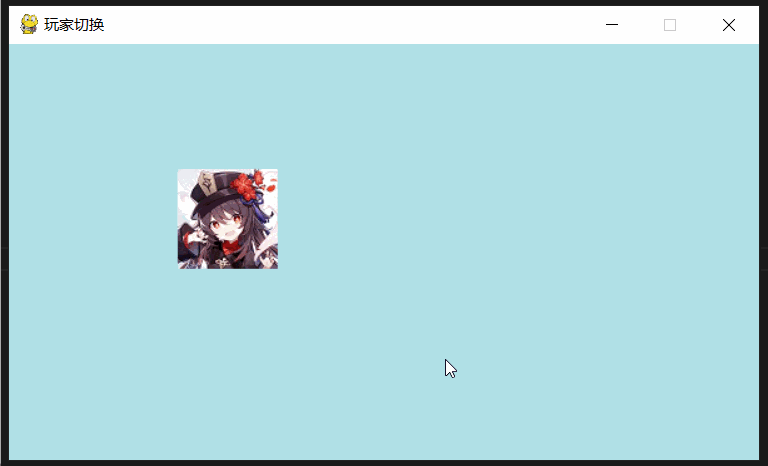
评论(0)